Hur man ser arkiverade inlägg på Instagram Desktop
Miscellanea / / April 05, 2023
Arkivering är det bästa alternativet när du inte vill ta bort fotot men inte vill att det ska visas på din tidslinje. Om du arkiverar ditt inlägg har du möjlighet att se det, eller så kan du lägga upp det när du vill. När du arkiverar ditt inlägg kommer det att vara osynligt för dina följare, och bara du kan se arkiverade inlägg på Instagram-skrivbordet. Användare arkiverar vanligtvis sina inlägg främst för att de inte längre vill ha det inlägget eller vill minska antalet inlägg. Om du inte har appen kan du se arkiverade berättelser på Instagram chrome. Så om du är en av dem som har frågor som hur man visar arkiverade Instagram-inlägg på skrivbordet och hur man ser arkiverade berättelser på Instagram PC, är den här artikeln för dig. Låt oss dyka direkt in!

Innehållsförteckning
- Hur man ser arkiverade inlägg på Instagram Desktop
- Kan du titta på arkiverade inlägg på Instagram?
- Kan du se arkiverade Instagram-inlägg på skrivbordet?
- Var finns arkivet på Instagram Desktop?
- Varför kan jag inte se mina arkiverade berättelser på Instagram?
- Hur ser man arkiverade inlägg på Instagram Desktop?
- Hur visar jag arkiv Instagram-inlägg på datorn?
- Hur ser man arkiverade berättelser på Instagram PC?
- Hur ser man arkiverade berättelser på Instagram Chrome?
- Hur ser man arkiverade berättelser på Instagrams webbplats?
Hur man ser arkiverade inlägg på Instagram Desktop
Fortsätt läsa vidare för att hitta stegen som förklarar hur du ser arkiverade inlägg på Instagram-skrivbordet i detalj med användbara illustrationer för bättre förståelse.
Kan du titta på arkiverade inlägg på Instagram?
Ja, kan du titta på arkiverade inlägg på Instagram-appen och se vilket arkiverat inlägg du vill ha. Det enda du behöver göra är att gå till din profil, och i menydelen får du arkivalternativet, genom vilket du kan titta på de inlägg och berättelser som du har arkiverat.
Kan du se arkiverade Instagram-inlägg på skrivbordet?
Nej, kan du inte se arkiverade inlägg på Instagram-skrivbordet utan att använda Android- eller iOS-emulatorn.
Var finns arkivet på Instagram Desktop?
Alternativet Arkiv är inte tillgängligt på IG desktop-webbplatsen. Du måste använda Android-emulatorappar på ditt skrivbord för att komma åt IG-mobilappen och använda alternativet Arkiv därifrån.
Läs också: Hur man ser arkiverade meddelanden på Facebook Messenger
Varför kan jag inte se mina arkiverade berättelser på Instagram?
Det kan finnas några solida skäl till varför du inte kan se dina arkiverade berättelser i IG-appen, som t.ex. raderar berättelsen, vilket tar bort den från arkivdelen. En annan anledning kan vara att du använder gammal version av IG-appen och måste uppdatera den nu.
Hur ser man arkiverade inlägg på Instagram Desktop?
Följande är stegen för att se arkiverade inlägg på Instagram-skrivbordet:
1. Ladda ner Bluestacks Android-emulator, enligt nedanstående.

2. När du har laddat ner och installerat Bluestacks klickar du på Play Butik ansökan från hemskärm.

3. Klicka på Logga in alternativ.

4. Ange din E-postadress och Lösenord att logga in på din Google-konto.
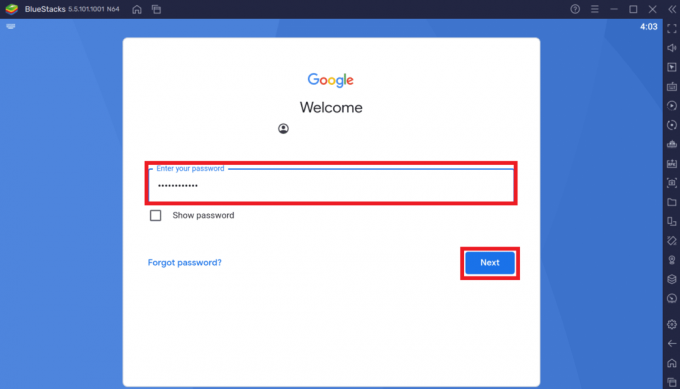
5. Klicka på Sökruta i appen Play Butik.
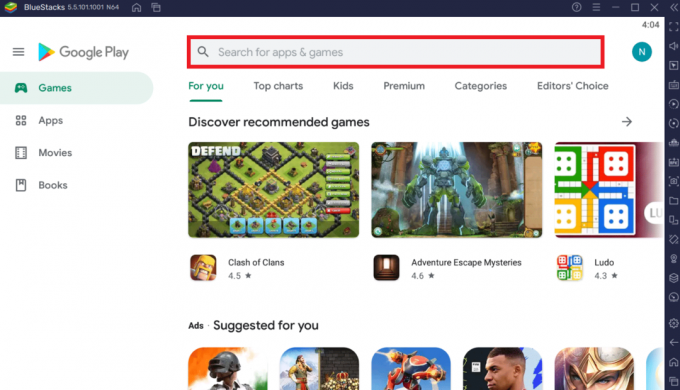
6. Söka efter Instagram och klicka på Installera för att få IG-appen på BlueStacks.
7. Logga in till ditt IG-konto för att se arkiverade inlägg på Instagram-skrivbordet.
8. Öppna nu Instagram app på emulatorn.
9. Klicka på Fliken Profil från det nedre högra hörnet av skärmen.
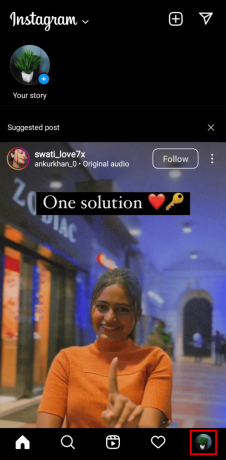
10. Klicka på hamburgareikon från det övre högra hörnet.
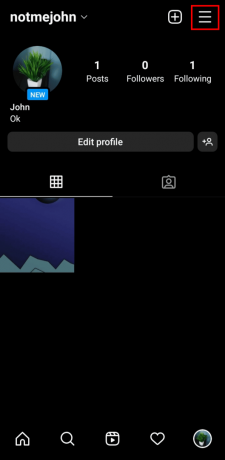
11. Klicka på Arkiv alternativ från popupmenyn som visades på skärmen.
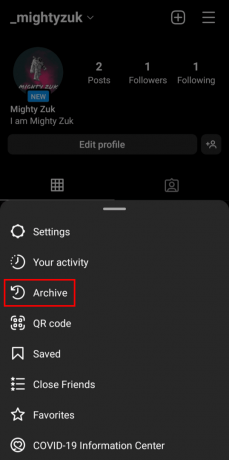
12. Här kommer du att se alla dina Inlägg, Berättelser, och Rullar att du har flyttat till arkivet.
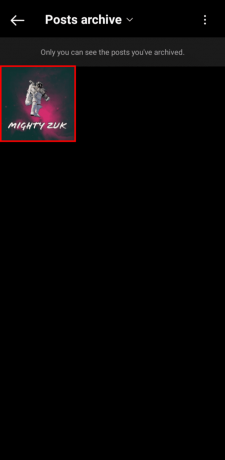
Läs också: Hur man arkiverar eller avarkiverar inlägg på Instagram
Hur visar jag arkiv Instagram-inlägg på datorn?
Du kan läsa och följa steg som nämns i ovanstående rubrik för att se de arkiverade IG-inläggen på din PC.
Hur ser man arkiverade berättelser på Instagram PC?
Med hjälp av ovan nämnda metod, kan du enkelt se de arkiverade berättelserna på IG PC.
Hur ser man arkiverade berättelser på Instagram Chrome?
Tyvärr, du kan inte se arkiverade berättelser på IG-webbplatsen från webbläsaren Chrome. Du kan bara komma åt det avsnittet via emulatorappen som är installerad på ditt skrivbord.
Hur ser man arkiverade berättelser på Instagrams webbplats?
Som sagt tidigare, du kan inte se arkiverade berättelser på IG-webbplatsen direkt.
Rekommenderad:
- Hur man får mörkt tema på Spyder IDE
- Instagram för att bli av med liveshopping
- Hur man massarkiverar Instagram
- Hur man arkiverar beställningar på Amazon-appen
Vi hoppas att du har lärt dig hur man gör se arkiverade inlägg på Instagram-skrivbordet. Kontakta oss gärna med dina frågor och förslag via kommentarsfältet nedan. Låt oss också veta vad du vill lära dig om härnäst.

Pete Mitchell
Pete är en senior skribent på TechCult. Pete älskar allt som har med teknik att göra och är också en ivrig gör-det-själv i hjärtat. Han har ett decennium av erfarenhet av att skriva instruktioner, funktioner och teknikguider på internet.



